
आज बहुत से लोग पसंद करते हैंGoogle Chrome ब्राउज़र का उपयोग करके इंटरनेट सर्फ करें। सभी उपयोगकर्ता यह नहीं जानते कि इसे कैसे कॉन्फ़िगर किया जाए, जिसका अर्थ है कि आपको इस समस्या को हल करने में उनकी मदद करने की आवश्यकता है। बेशक, यह सवाल अक्सर नौसिखिए उपयोगकर्ताओं को परेशान करता है, लेकिन यह संभव है कि अधिक अनुभवी लोग खुद के लिए कुछ नया खोज करेंगे।

इसके बाद से Google Chrome वेब ब्राउज़रउपस्थिति ने दृढ़ता से अन्य ब्राउज़रों के बीच एक अग्रणी स्थान ले लिया है। "क्रोम" में पृष्ठों को लोड करने की गति ने इंटरनेट उपयोगकर्ताओं को प्रसन्न किया। इस वेब ब्राउज़र के इंटरफ़ेस में कुछ भी नहीं है - केवल सबसे आवश्यक विकल्प। सामान्य तौर पर, कई फायदे हैं, और चूंकि यह ब्राउज़र आधिकारिक वेबसाइट से बिल्कुल मुफ्त डाउनलोड किया जा सकता है, आप खुद देख सकते हैं।
तो, कैसे के सवाल का जवाब देने से पहलेGoogle Chrome ब्राउज़र कॉन्फ़िगर करें, आपको इसे अपने कंप्यूटर पर डाउनलोड और इंस्टॉल करना होगा। ऐसा करने के लिए, किसी भी खोज इंजन को खोलें और उपयुक्त फ़ील्ड में "Google क्रोम डाउनलोड करें" अनुरोध दर्ज करें। फिर आधिकारिक साइट पर जाएं और "डाउनलोड क्रोम" बटन पर क्लिक करें। अगले चरण में, उपयोगकर्ता समझौते को पढ़ना और चेकबॉक्स के साथ दो विकल्पों की जांच करना आवश्यक है: उनमें से एक वेब ब्राउज़र के क्रैश और त्रुटियों के बारे में डेवलपर्स को जानकारी भेजने के लिए जिम्मेदार है, दूसरा - "क्रोम" को डिफ़ॉल्ट ब्राउज़र के रूप में असाइन करता है।
अब आपको डाउनलोड की गई फ़ाइल को चलाने की आवश्यकता हैChromeSetup और वेब ब्राउज़र की स्थापना पूर्ण होने के लिए कुछ समय प्रतीक्षा करें। यह ध्यान देने योग्य है कि पूरी प्रक्रिया उपयोगकर्ता की भागीदारी के बिना व्यावहारिक रूप से होती है, हालांकि, एक शर्त है - आपको इंटरनेट कनेक्शन की आवश्यकता है, क्योंकि स्थापना के लिए आवश्यक फाइलें साइट से "डाउनलोड" की जाती हैं।

बस इतना ही! आपने Google Chrome डाउनलोड और इंस्टॉल किया है। इसे कैसे सेट अप करें, पढ़ें।
में किसी भी जोड़तोड़ प्रदर्शन करने के लिएवेब ब्राउज़र सेटिंग्स, आपको उपयुक्त अनुभाग पर जाने की आवश्यकता है। ब्राउज़र लॉन्च करने के बाद, तीन समानांतर धारियों (स्क्रीन के दाएं कोने) के साथ बटन दबाकर इसका मेनू खोलें। अब ड्रॉप-डाउन सूची में, "सेटिंग" आइटम देखें।

इन सरल चरणों के बाद, आपको जिस अनुभाग की आवश्यकता होगी, वह खुल जाएगा, जहां आप कर सकते हैं:
अपने Chrome खाते में साइन इन करेंसभी टैब, पासवर्ड आदि को सिंक करें। परिणामस्वरूप, आप किसी अन्य डिवाइस से अपने Google Chrome खाते में लॉग इन कर पाएंगे और ब्राउज़र में सभी सहेजे गए डेटा तक पहुँच प्राप्त कर सकते हैं।
आपके पास Google Chrome मुखपृष्ठ को अनुकूलित करने का विकल्प है, लेकिन हम उसके बारे में थोड़ी देर बाद बात करेंगे।
"चयन थीम" बटन पर क्लिक करके अपने वेब ब्राउज़र का रूप बदलें।
उस खोज इंजन को सेट करें जिसका आप उपयोग करना चाहते हैं।
यदि आपके अलावा कोई और ब्राउज़र में काम कर रहा है तो उपयोगकर्ताओं को जोड़ें।
वैकल्पिक रूप से, आप Chrome को अपना डिफ़ॉल्ट वेब ब्राउज़र बना सकते हैं।
पृष्ठ को नीचे स्क्रॉल करते हुए, उपयोगकर्ता संबंधित लिंक पर क्लिक करके अतिरिक्त सेटिंग्स खोल सकता है। "व्यक्तिगत डेटा" ब्लॉक में दो बटन होते हैं: "इतिहास साफ़ करें" और "सामग्री सेटिंग्स"।

पहले एक पर क्लिक करके, उपयोगकर्ता कुकीज़, विज़िट की गई साइटों का इतिहास और डाउनलोड हटा सकता है। इसके साथ, आप निश्चित अवधि के लिए सहेजे गए डेटा से छुटकारा पा सकते हैं।
दूसरा बटन आपको डिस्प्ले को कस्टमाइज़ करने की अनुमति देता हैचित्र, पॉप-अप अवरोधक, स्थान, आदि। एक नियम के रूप में, यहां कुछ भी बदलने की सिफारिश नहीं की गई है, लेकिन यदि आप प्रयोग करने से डरते नहीं हैं, तो आप कुछ विकल्पों को बदलने की कोशिश कर सकते हैं।
इसलिए, "Google Chrome" स्थापित करने के बाद, इसे कैसे सेट करें,तुमने ढूंढ लिया। हालाँकि, यह सब नहीं है। अगला, आपको एक्सप्रेस पैनल और स्टार्ट पेज जैसे महत्वपूर्ण विवरणों पर विचार करना होगा। यह उनकी सेटिंग्स के साथ है कि उपयोगकर्ताओं को अक्सर समस्याएं होती हैं।
Google Chrome में, यह एक सूची हैसबसे अधिक देखी गई साइटें। हालांकि, यह बहुत सुविधाजनक नहीं है, इसलिए इसे एक ब्राउज़र एक्सटेंशन स्थापित करने की अनुशंसा की जाती है। आमतौर पर, अधिकांश उपयोगकर्ता यांडेक्स खोज इंजन से विज़ुअल बुकमार्क स्थापित करते हैं। आप दूसरा विकल्प चुन सकते हैं।
सबसे पहले, क्रोम मेनू खोलें और चुनें"सेटिंग" अनुभाग देखें। यह बाईं ओर "एक्सटेंशन" उपधारा के साथ एक पृष्ठ खोलेगा। यह वही है जो आपको चाहिए। नीचे आपको "मोर एक्सटेंशन" लिंक दिखाई देगा, जिस पर क्लिक करने के बाद Google Chrome के लिए ऐड-ऑन का स्टोर खुल जाएगा।
खोज बार में, एक वाक्यांश लिखें, उदाहरण के लिए स्पीडFVD डायल करें, और "एक्सटेंशन" अनुभाग में 3D के साथ विकल्प चुनें। दाईं ओर एक "इंस्टॉल" बटन है, यदि आप उस पर क्लिक करते हैं, तो यह ऐड-ऑन आपके ब्राउज़र में इंस्टॉल हो जाएगा।
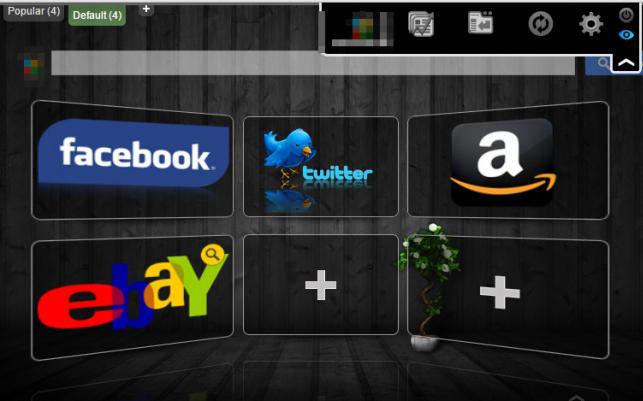
आप "विज़ुअल बुकमार्क" में पृष्ठों को जोड़ने के साथ इसे स्वयं समझ सकते हैं। जैसा कि आप देख सकते हैं, "Google क्रोम एक्सप्रेस पैनल" को बदलना आसान है। आप इसे स्वविवेक से अनुकूलित कर सकते हैं।
और अब सेटिंग के साथ खुद को परिचित करने की सिफारिश की जाती हैब्राउज़र शुरू होने पर जो पेज खुलेगा। एक नियम के रूप में, कई उपयोगकर्ता अपने "होम पेज" के रूप में एक खोज इंजन की साइट का उपयोग करते हैं। हालाँकि, आप नहीं चाहते कि लॉन्च के बाद ब्राउज़र "सर्च इंजन" को खोले।
तो आप Google Chrome ब्राउज़र में काम कर रहे हैं।मैं इस वेब ब्राउज़र में टैब को कैसे अनुकूलित करूं? वास्तव में, सब कुछ काफी सरल है। "सेटिंग्स" पर जाएं और "स्टार्टअप पर खोलें" ब्लॉक पर ध्यान दें। आपके पास यहां कई विकल्प हैं:
यदि आप "नया टैब" चेकबॉक्स चेक करते हैं, तो क्रोम शुरू करते ही एक्सप्रेस पैनल खुल जाएगा।
यदि आप "पूर्व में खोले गए टैब" विकल्प के बगल में एक चेकबॉक्स सेट करते हैं, तो ब्राउज़र बंद करने से पहले आपके द्वारा देखे गए पृष्ठ "बंद" बटन पर क्लिक करके लोड हो जाएंगे।
तीसरे विकल्प की जांच करके, आप उन पृष्ठों को निर्दिष्ट करने में सक्षम होंगे जो वेब ब्राउज़र शुरू करने के बाद लोड किए जाने चाहिए।
आपको कौन सा विकल्प चुनना है।
अब जब आपने Google स्थापित कर लिया हैChrome "इसे कैसे कस्टमाइज़ किया जाए, सीखा, कैसे स्टार्ट पेज को बदलना है, आप इस वेब ब्राउज़र के लाभों का सुरक्षित रूप से मूल्यांकन करना शुरू कर सकते हैं। सबसे अधिक संभावना है कि आप निराश नहीं होंगे।


























